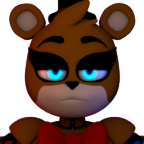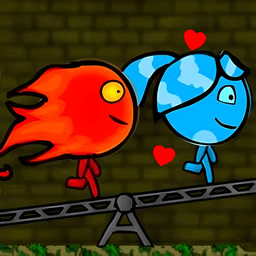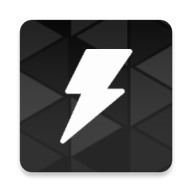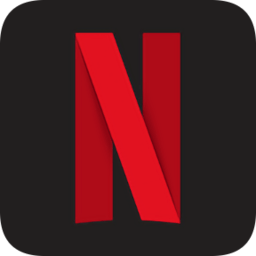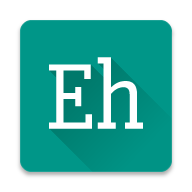如何在CAD软件中插入图片
作者:佚名 来源:未知 时间:2025-04-18

在计算机辅助设计(CAD)领域,将图片导入CAD软件是一项常见的操作,它能够帮助设计师们更加直观地展示设计参考、纹理或其他视觉元素。无论你是建筑设计师、机械工程师还是任何需要用到CAD软件的专业人士,学会如何高效地将图片插入到CAD图纸中都是一项必备技能。本文将从多个维度详细介绍如何在CAD软件中插入图片,涵盖了多种方法和适用场景,以满足不同用户的需求。
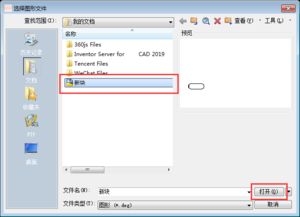
一、准备工作
在正式插入图片之前,你需要确保以下几点:
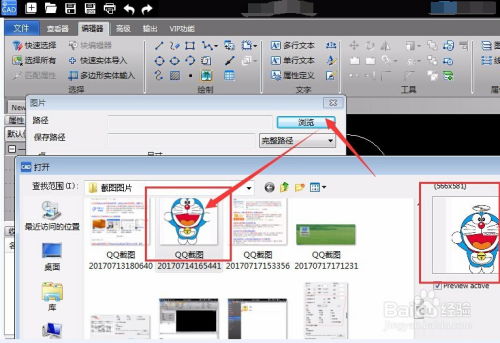
1. 图片格式:CAD软件通常支持多种图片格式,如JPEG、PNG、BMP等。为了确保兼容性,最好先确认你的CAD软件支持哪些格式,并根据需要转换图片格式。
2. 图片路径:确保你知道图片文件在计算机上的存储位置,以便在CAD软件中轻松找到并插入。
3. CAD软件版本:不同的CAD软件版本可能在界面布局、功能选项等方面存在差异。因此,在操作之前,请确认你正在使用的CAD软件版本,并查阅相关手册或在线资源以获取特定版本的操作指南。
二、直接复制粘贴法
这是最简单、最直接的一种方法,尤其适用于那些经常处理图片文件的用户。具体步骤如下:
1. 复制图片:在文件资源管理器中找到你想要插入的图片,右键点击并选择“复制”或使用快捷键Ctrl+C。
2. 打开CAD软件:启动你的CAD软件,并打开你想要插入图片的图纸文件。如果还没有图纸文件,可以新建一个空白文档。
3. 粘贴图片:在CAD软件的绘图区域中,右键点击并选择“粘贴”或使用快捷键Ctrl+V。此时,CAD软件会提示你指定插入点、缩放比例和旋转角度。
4. 调整图片:根据提示,使用鼠标点击绘图区域中的合适位置作为插入点,并输入缩放比例和旋转角度以调整图片的大小和方向。完成这些设置后,点击回车键或确定按钮,图片就会被成功插入到CAD图纸中。
三、光栅图像参照法
这种方法更加灵活,适用于需要将图片作为参考背景或纹理进行绘图的场景。具体步骤如下:
1. 打开CAD软件:同样,先启动你的CAD软件并打开相应的图纸文件。
2. 插入光栅图像参照:在CAD软件的菜单栏中找到“插入”选项,并点击下拉菜单中的“光栅图像参照”或类似的选项。有些CAD软件可能使用不同的命令名称,如“Imageattach”等。
3. 选择图片:在弹出的对话框中,浏览并选择你想要插入的图片文件。确认选择后,点击“打开”按钮。
4. 设置参数:在“附着图像”对话框中,你可以设置图片的路径类型(如相对路径或绝对路径)、缩放比例、旋转角度等参数。勾选“在屏幕上指定”选项后,点击“确定”按钮。
5. 指定插入点:回到CAD绘图区域,根据提示指定图片的插入点。你可以使用鼠标点击绘图区域中的合适位置作为插入点。
6. 调整图片:如果需要,你可以使用CAD软件提供的缩放、旋转等工具进一步调整图片的大小和方向。
四、OLE对象法
OLE(对象链接与嵌入)是一种允许在不同程序之间共享数据的技术。通过OLE对象法,你可以将图片以OLE对象的形式插入到CAD图纸中。这种方法适用于需要在CAD图纸中嵌入可编辑图片对象的场景。具体步骤如下:
1. 准备图片:首先,将你想要插入的图片保存为一个OLE支持的文件格式(如Word文档中的图片)。
2. 打开CAD软件:启动CAD软件并打开相应的图纸文件。
3. 插入OLE对象:在CAD软件的菜单栏中找到“插入”选项,并点击下拉菜单中的“OLE对象”或类似的选项。
4. 选择对象类型:在弹出的对话框中,选择“由文件创建”作为对象类型。然后,点击“浏览”按钮找到并选择你之前保存的包含图片的Word文档。
5. 确认插入:确认选择后,点击“确定”按钮。此时,CAD软件会将Word文档中的图片作为OLE对象插入到图纸中。
6. 调整对象:你可以使用CAD软件提供的工具调整OLE对象的大小和位置。如果需要编辑图片内容,可以双击OLE对象以打开关联的Word文档进行编辑。
五、鼠标拖拽法
这是一种非常直观且便捷的方法,尤其适用于那些习惯使用图形界面操作的用户。具体步骤如下:
1. 准备图片:确保你想要插入的图片已经在文件资源管理器中打开并可见。
2. 打开CAD软件:启动CAD软件并打开相应的图纸文件。
3. 拖拽图片:在文件资源管理器中选中图片文件,然后按住鼠标左键不放,将图片拖拽到CAD软件的绘图区域中。此时,CAD软件会提示你指定插入点、缩放比例和旋转角度。
4. 调整图片:根据提示调整图片的大小和方向。完成这些设置后,松开鼠标左键即可将图片成功插入到CAD图纸中。
六、其他注意事项
1. 图片质量:插入的图片质量直接影响到CAD图纸的视觉效果。因此,在插入图片之前,请确保图片具有足够的分辨率和清晰度。
2. 图层管理:在CAD软件中管理图层是非常重要的。你可以将插入的图片放置在特定的图层上以便更好地组织和管理图纸内容。
3. 文件保存:在插入图片并调整完毕后,别忘了保存你的CAD图纸文件。这样可以确保你的工作不会因意外情况而丢失。
综上所述,将图片插入到CAD软件中是一项非常实用的技能。通过掌握多种插入方法并结合实际需求选择最适合的方法,你可以更加高效地完成设计工作。无论你是初学者还是经验丰富的专业人士,都希望能从本文中获得有益的指导和帮助。